Kā novērst kļūdu, izgūstot informāciju no servera RH-01 Google Play veikalā
Android Padomi Un Ieteikumi / / August 05, 2021
Pielāgots ROM | CyanogenMod | Android lietotnes | Programmaparatūras atjauninājums MiUi | Visi krājumi ROM Lineage OS |
Lielākā daļa Android lietotāju ziņo, ka viņi skata kļūdas kodu Kļūda, izgūstot informāciju no resursdatora RH-01 ekrānos, kad viņi mēģina instalēt vai atjaunināt programmas no Google Play veikala. Patiesībā RH-01 galvenokārt ietekmē pielāgotos ROM. Pat ja kļūda apgalvo, ka ir grūtības novērst Kļūda, izgūstot informāciju no servera RH-01, taču galvenais šīs problēmas iemesls nav saistīts ar serveris. Jautājums ir saistīts ar Android ierīci. Tas neļauj lietotājiem atjaunināt vai lejupielādēt dažas programmas no jūsu Play veikala.
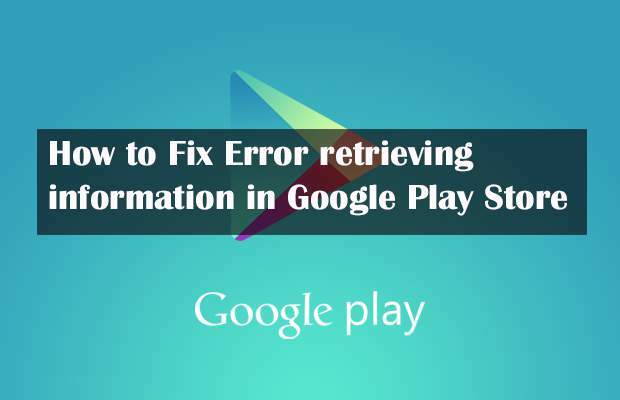
Satura rādītājs
- 1 1. risinājums: iestatiet pareizu datumu un laiku
- 2 2. risinājums: notīriet Google Play veikala kešatmiņu un datus
- 3 3. risinājums: restartējiet Android ierīci
- 4 4. risinājums: atkārtoti pievienojiet savu Google kontu
1. risinājums: iestatiet pareizu datumu un laiku
Lielāko daļu laika kļūda, izgūstot informāciju no servera RH-01 Google Play veikalā, ir saistīta ar nepareizu datumu un laiku, kas iestatīts jūsu Android tālrunī. Īsumā to var attiecināt uz nesakārtošanas datumu un licences derīguma termiņu. Šis jautājums ir atrisināts vienkāršībā. Veiciet šādas darbības:
- Vispirms dodieties uz Iestatījumi-datums un laiks.
- Tagad pārbaudiet, vai datums un laiks ir pareizs vai nav. Ja nē, izslēdziet iestatījumu Automātiskais datums un laiks un iestatiet pareizo datumu un laiku.
- Pārbaudiet, vai arī esat iestatījis pareizo laika joslu. Ja nē, pārslēdzieties uz manuālo režīmu un pēc tam meklējiet reģiona laika joslu.
- Saglabājiet izmaiņas.
Visticamāk, šis risinājums novērsīs kļūdu, izgūstot informāciju. Ja nē, tad rīkojieties šādi.
2. risinājums: notīriet Google Play veikala kešatmiņu un datus
Veiciet tālāk norādītās darbības, lai notīrītu Google Play veikala kešatmiņu un datus, lai novērstu kļūdu, izgūstot informāciju no servera RH-01 Google Play veikalā:
- Atveriet sadaļu Iestatījumi.
- Noklikšķiniet uz Lietojumprogrammu pārvaldnieks.
- Ritiniet vēl uz leju, lai pārbaudītu visas cilnes.
- Tagad ritiniet uz leju un meklējiet lietotni Google Play veikals. Noklikšķiniet uz tā, lai sāktu.
- Zemāk redzēsiet trīs pogas:
- Piespiest pārtraukt
- Notīrīt kešatmiņu un
- Izdzēst datus.
- Noklikšķiniet uz šiem dotajā secībā.
- Tagad atgriezieties visu programmu sarakstā un veiciet precīzas darbības, kas saistītas ar programmu Google Service Framework un Download Manager.
3. risinājums: restartējiet Android ierīci
Lielāko daļu laika daudzas android kļūdas tiek novērstas, vienkārši restartējot. Tādējādi mēģiniet restartēt tālruni un pārbaudiet, vai tas palīdz. Ja nē, tad rīkojieties šādi.
4. risinājums: atkārtoti pievienojiet savu Google kontu
Ja dažas no iepriekšminētajām procedūrām jums nedarbojās, tad šo iepriekšējo risinājumu ir iespējams izmantot, lai novērstu kļūdu, izgūstot informāciju no servera RH-01 Google Play veikalā. Iepriekšējais risinājums ir saistīts ar jūsu Google konta atkārtotu pievienošanu. Veiciet tālāk norādītās darbības, lai iegūtu to pašu:
- Atveriet sadaļu Iestatījumi.
- Noklikšķiniet uz opcijas Konti.
- Pēc tam noklikšķiniet uz Google opcijas.
- Jūs redzēsiet, ka jūsu Google konts. Novērst to.
- Tagad restartējiet Android ierīci un atkārtoti pievienojiet savu Google kontu.
Tāpēc mēs ceram, ka šī apmācība un rokasgrāmata var palīdzēt novērst kļūdu, izgūstot informāciju no resursdatora RH-01 Google Play veikalā, jūs vairs netraucēsit. Ja esat atradis savu veidu, kā risināt šo problēmu, ļoti laipni aicinām to apspriest ar mums.

![Kā instalēt TWRP atkopšanu vietnē Cubot P20 un sakņot tālruni [Atjaunināts]](/f/7d1f2279f9b0edcec5617e592b0263ad.jpg?width=288&height=384)

![Kā instalēt Stock ROM uz Mifaso X9 [Firmware Flash File / Unbrick]](/f/789d68bdfbd2dbab8dbaaabd0a56785e.jpg?width=288&height=384)